Ok Google: ¿Cómo configurar mi dispositivo cercano o nuevo?
Creado para simplificar nuestra vida, el asistente virtual de Google hace muchas cosas con tan solo la voz. Basta con decir Ok Google más el comando deseado para que este robot te lo resuelva.
Tal es el caso del comando "ok Google configurar mi dispositivo" el cual, promete resolver un problema común ¡Pasar de un dispositivo viejo a uno nuevo! Para que no te compliques la vida, aquí te diremos cómo configurar mi dispositivo con la voz.
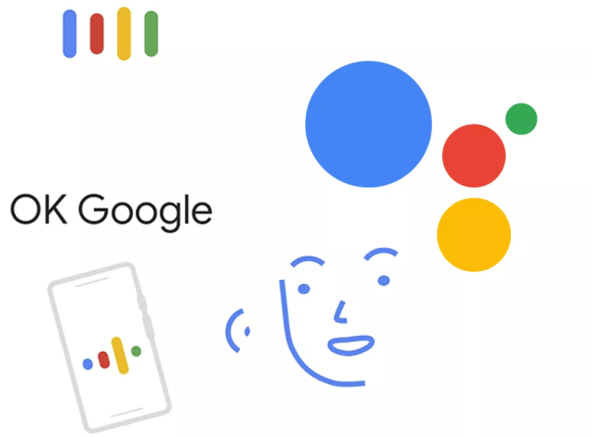
Parte 1. Qué significa ok Google configurar mi dispositivo
Ok Google es la frase o comando de voz con el que activas al asistente de Google. Con su tecnología, Android reconoce tu voz. Una vez que le dices lo que necesitas, el asistente lo hará por ti.
Por ejemplo, al decir "ok Google configuración mi dispositivo" tu asistente ejecutará el proceso de configuración. Esto te ayudará a configurar tu nuevo dispositivo usando los datos de tu dispositivo viejo. Google Assistant se encargará de emparejar los dispositivos y transferir los datos e información.
Diferencias con los métodos tradicionales
Entre las diferencias más importantes que encontramos entre "configurar mi dispositivo o di ok Google configurar mi dispositivo" versus el método tradicional está:
- Es mucho más rápido.
- No tienes que transferir los datos manualmente.
- Te ahorras algunos pasos.
- Es seguro pues Google Assistant solo reconocerá tu voz.
- El asistente realizará algunos pasos automáticamente.
Parte 2. Cómo configurar nuevo dispositivo Android con comandos de voz
Ahora que ya sabes para qué funciona el comando "ok Google configurar mi dispositivo Android" debes aprender cómo configurar un nuevo dispositivo con tu voz.
Requisitos de usar el asistente de Google
Antes de comenzar, toma en cuenta que para usar Google Assistant tu dispositivo debe cumplir con estos requisitos:
- Tener Android 5.0 o una versión posterior con al menos 1.0 GB de memoria disponible.
- App de Google 6.13 o posterior
- Servicios de Google Play
- Resolución de pantalla de 720p o superior
- Un dispositivo configurado en idioma como inglés o español.
Cómo activar Ok Google
Si cumples con todos los requisitos, sigue estos pasos para activar el asistente de Google:
- En tu dispositivo abre la app de Asistente de Google.
- Da clic en activar.
- En caso de que no lo hayas configurado, solo sigue los pasos indicados para enseñarle a reconocer tu voz.
Si esto no funciona, sigue estos pasos:
- Abre nuevamente la app de Google.
- Da clic en configuración.
- Luego en Voz.
- Ahora ve a la opción: Hey Google y Voice Match, actívala y sigue los pasos indicados.
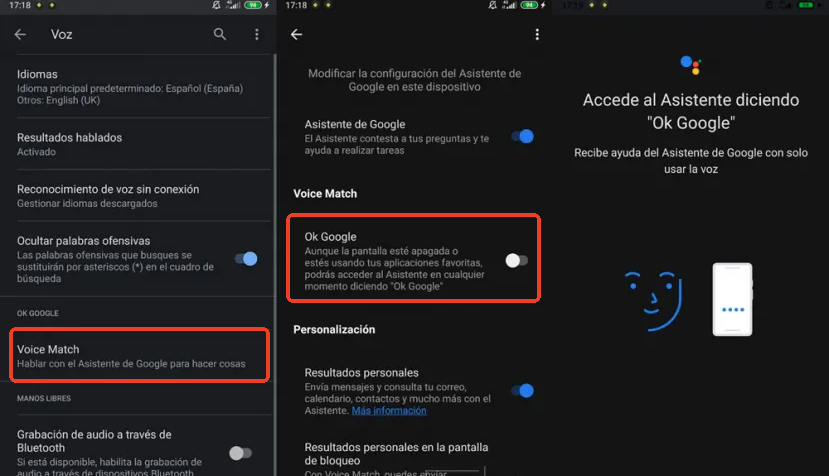
También puedes descargar asistente de Google en Google Play directamente y configurarlo.
En dado caso de que el asistente de Google no reconozca tu voz, te recomendamos que revises si no tienes activado el modo ahorro de batería. Solo desliza la barra superior para comprobarlo. Pues a veces, este desactiva al asistente de Google.
Si no tiene los permisos necesarios, el mismo asistente de Google te solicitará permiso de usar el micrófono del dispositivo.
Configurar nuevo dispositivo Android cercano
Para realizar este proceso solo sigue estos pasos:
- Enciende el dispositivo viejo y nuevo.
- En ambos debes tener tu cuenta de Google iniciada.
- Conecta a internet el nuevo, elige la hora y da clic en configurar el móvil desde otro Android.
- Ahora ve a tu móvil viejo y di: "Ok Google, configurar dispositivo".
- Espera a que el asistente detecta al nuevo dispositivo.
- Una vez detectado, solo sigue los pasos indicados por el asistente para completar la configuración.
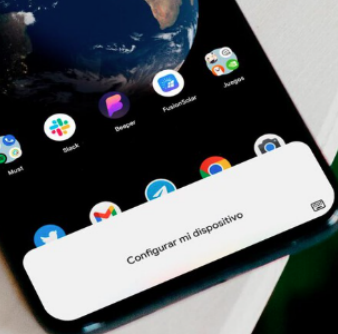
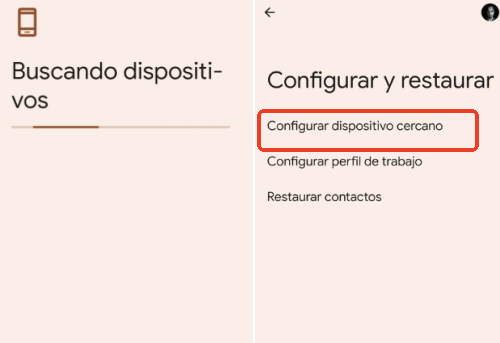
Con la última actualización, Google Assistant ha comenzado a ser reemplazada con Gemini, la IA de Google. Aunque, esta ha mantenido el comando Ok Google configurar mi dispositivo, por lo que el proceso será igual.
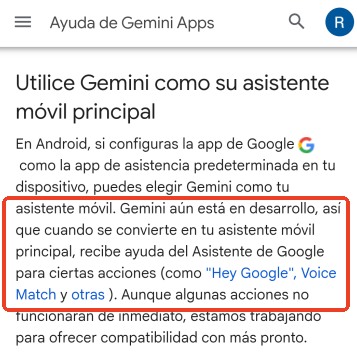
Parte 3. Cómo configurar ok Google en TV
El comando ok Google configurar mi dispositivo cercano también sirve para otros dispositivos que tengan Google Assistant. Esto incluye televisiones, bombillas inteligentes y bocinas. Para ello, primero deberán de cumplir estos requisitos:
- Tener un dispositivo compatible con el asistente de Google.
- Contar con la aplicación Google Home.
- Estar conectado a internet por Wifi.
Para usar ok Google configurar mi dispositivo mi TV solo sigue estos pasos:
- Ve al menú configuración de tu TV.
- Entra a Asistente de Google y activa Ok Google.
- Sigue las instrucciones para enlazar tu cuenta.
- Ahora ve a la App Google Home.
- Da clic en añadir un nuevo dispositivo y elige el tipo.
- Sigue las instrucciones para vincularlo.
- Posteriormente, entra a la app de Google.
- Da clic en tu foto y ve a ajustes.
- Luego ve a voz y activa acceso con voice Match.
- Por último, activa Ok Google.
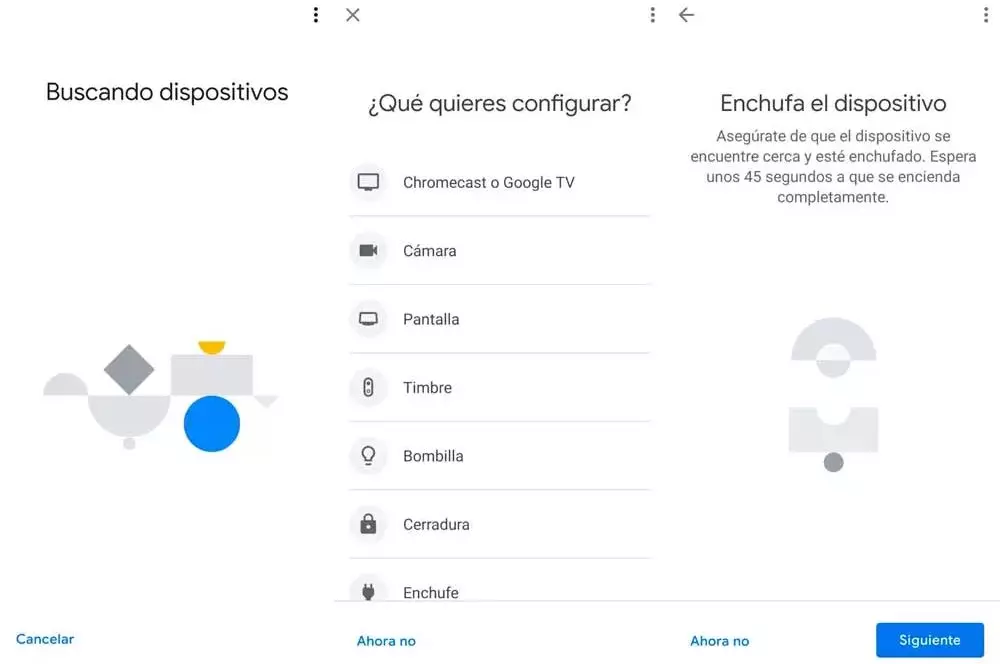
También puedes abrir configuración del teléfono desde Google web para así, integrar este dispositivo con tu asistente de Google de tu celular.
Conclusión
Ahora que ya conoces cómo configurar mi dispositivo Android con la voz ¡Es momento de aprovechar a tu asistente de Google para facilitar la configuración! Recuerda que el comando configurar mi dispositivo Android está disponible tanto en Google Assistant como Gemini. Incluso, puedes usarlo en tus dispositivos como TV, bocina y más ¡Solo tienes que decir: "ok Google configurar mi nuevo dispositivo"!
Preguntas Frecuentes


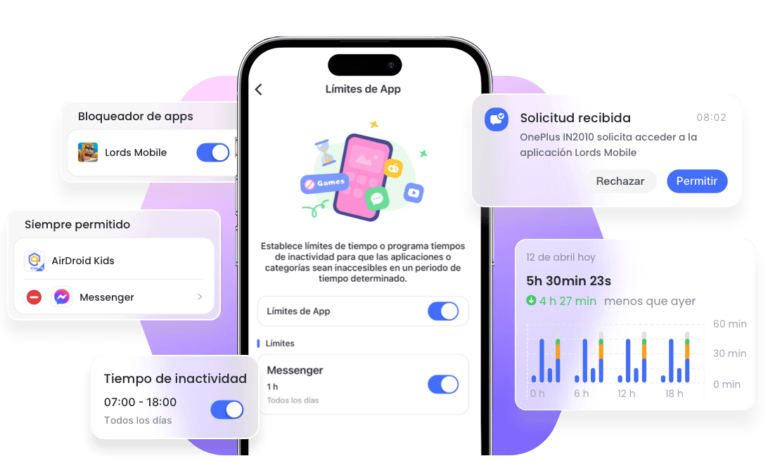








Deja una respuesta.